Aptana Studio: Μια αξιόλογη αντικατάσταση για το Dreamweaver
Ήμουν ένας μεγάλος οπαδός του Dreamweaver. Ακόμη και μετά τη μετεγκατάστασή μου στο Linux Ubuntu, εξακολουθώ να χρησιμοποιώ με επιμονή το Dreamweaver (κάτω από το Wine) για όλα τα έργα κωδικοποίησης. Για να πούμε την αλήθεια, η εκτέλεση Dreamweaver στο Linux με το κρασί δεν είναι μια μεγάλη εμπειρία μετά από όλα. Κατά καιρούς, η απόδοσή του μπορεί να παρουσιάζει καθυστέρηση και η γραμματοσειρά και η διεπαφή μπορεί να είναι μάλλον άσχημες και να μην ταιριάζουν στο όλο θέμα OS. Ο μόνος λόγος που το χρησιμοποιώ εξακολουθεί να είναι επειδή δεν κατάφερα να βρω μια αντάξια αντικατάσταση γι 'αυτό. Quanta Plus, bluefish, geany, Netbeans, Eclipse, τα έχω δοκιμάσει όλα και, κατά τη γνώμη μου, δεν είναι τόσο καλοί, ούτε φιλικά προς το χρήστη όπως το Dreamweaver. Αυτό συμβαίνει μέχρι που βρήκα την Aptana.
Το Aptana Studio είναι ένα ελεύθερο, ανοικτού κώδικα cross-platform IDE που υποστηρίζει μια μεγάλη ποικιλία γλωσσών. Ο προεπιλεγμένος επεξεργαστής του Aptana Studio έρχεται με πλήρη υποστήριξη για HTML, CSS και Javascript. Εάν είστε προγραμματιστής PHP ή Ruby On Rails, μπορείτε επίσης να το πάρετε για να υποστηρίξετε τον κωδικό που θέλετε προσθέτοντας τις αντίστοιχες μονάδες μέσω των plugins. Οι πλατφόρμες που υποστηρίζονται από το Aptana Studio περιλαμβάνουν PHP, Ruby On Rails, Python, iPhone εφαρμογές Ιστού, Adobe Air, Nokia και AJAX.
Το Aptana βασίζεται στο δημοφιλές Eclipse, οπότε αν είστε οπαδός του Eclipse (ή του Dreamweaver), δεν πρέπει να έχετε κανένα πρόβλημα να συνηθίσετε με το Aptana.
Πράγματα που μου αρέσει για την Aptana
Υποστήριξη διάφορων πλατφορμών
Το Aptana είναι πλήρως επεκτάσιμο με τη χρήση plugin. Ενώ ο προεπιλεγμένος επεξεργαστής του Aptana Studio έρχεται μόνο με πλήρη υποστήριξη για HTML, CSS και Javascript, μπορείτε να εγκαταστήσετε τα αντίστοιχα πρόσθετα για να προσθέσετε σε αυτό PHP, Ruby On Rails, Python ή άλλες λειτουργίες. Η διαχείριση του plugin είναι ενσωματωμένη στο στούντιο, οπότε δεν χρειάζεται να κατεβάσετε τα αρχεία plugin και να τα εγκαταστήσετε με μη αυτόματο τρόπο.
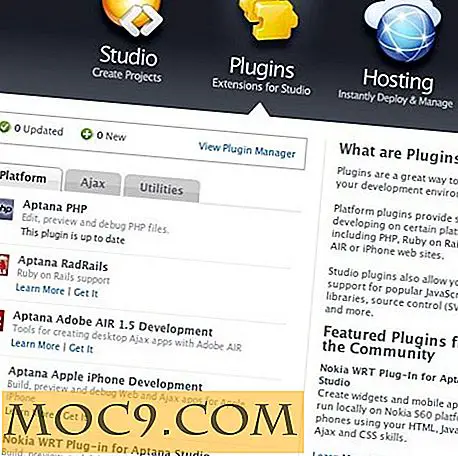
Αυτόματη συμπλήρωση
Ένα πράγμα που μου αρέσει για το Aptana είναι η ετικέτα του, οι εξηγήσεις ετικετών και το χαρακτηριστικό αυτόματης συμπλήρωσης. Όταν πληκτρολογείτε μια ετικέτα, θα εμφανιστεί μια λίστα με παρόμοιες ετικέτες και θα σας δώσει μια εξήγηση για το τι κάνει κάθε ετικέτα. Αυτό είναι επίσης ένα χαρακτηριστικό που μου αρέσει στο Dreamweaver και λείπει πάρα πολύ στα περισσότερα IDE.


Ετικέτες περίγραμμα
Στην πλαϊνή μπάρα του παραθύρου του επεξεργαστή βρίσκεται το παράθυρο περίγραμμα που σας επιτρέπει να έχετε γρήγορη πρόσβαση σε οποιαδήποτε λειτουργία του κώδικα. Αυτό είναι ένα εύχρηστο χαρακτηριστικό που είναι χρήσιμο όταν έχετε ένα μεγάλο αρχείο CSS ή μια μακρά λίστα λειτουργιών Javascript.

Διαίρεση προβολής
Αν κωδικοποιείτε την ταυτότητα HTML και CSS ταυτόχρονα, θα θέλετε να δείτε αμέσως τις αλλαγές που κάνατε στο αρχείο CSS στο αρχείο HTML. Τοποθετώντας τα δύο αρχεία δίπλα-δίπλα, μπορείτε να κάνετε γρήγορα αλλαγές στο αρχείο CSS και να δείτε το αποτέλεσμα στην προεπισκόπηση HTML.
Μπορείτε επίσης να έχετε δύο στιγμιαίες στιγμές του ίδιου αρχείου, μία στη λειτουργία πηγής ενώ άλλη είναι στη λειτουργία προεπισκόπησης. Αυτό σας διευκολύνει να ελέγξετε την έξοδο του κώδικα σας.

συμπέρασμα
Υπάρχουν ακόμα πολλά άλλα χαρακτηριστικά στο Aptana, όπως η φιλοξενία Cloud, η υποστήριξη FTP / SFTP, ο ενσωματωμένος διακομιστής Web, ο διακομιστής AJAX, τον οποίο δεν ανέφερα ούτε επειδή δεν έχω καμία χρησιμότητα γι 'αυτούς ή δεν τα έχω δοκιμάσει ακόμα. Ωστόσο, για εκείνα τα πράγματα που έχω χρησιμοποιήσει, πρέπει να πω ότι είμαι αρκετά εντυπωσιασμένος με αυτό.
Ένα πράγμα όμως, η εγκατάσταση στο Ubuntu δεν είναι τόσο απλή όσο αναμενόταν. Πέρασα λίγο χρόνο για να μπορέσω να το βάλω στη δουλειά. Στο επόμενο μου σεμινάριο, θα περάσω τα βήματα για να εγκαταστήσω το Aptana στο Ubuntu 8.10.
Δοκιμάσατε το Aptana; Το αγαπάς? Μοιραστείτε μαζί μας στα σχόλια.

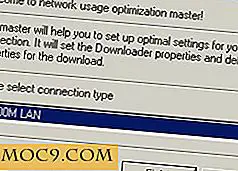
![Ποια είναι η αγαπημένη υπηρεσία αποθήκευσης Cloud; [Ψηφοφορία]](http://moc9.com/img/manage-password-poll-result.png)




